上次写了一篇《Excel公式新手学习推荐》的博文,发现这篇还不足以引导大家入门学习Excel公式。
Excel公式懂的人就懂了,不懂的人还是不懂。仿佛有一层纸,若能捅破就明白了。
调查发现,大部分始终学不会的人。除了个人原因(一般是心里排斥或者没实际行动去学)之外,重点是不能理解Excel公式的运行模式。
他们不懂得为什么公式要这么写,如何公式嵌套(其实公式嵌套看起来复杂而已)。
另外也不知道如何获取帮助,把话说重一点(不要介意呀):不懂得如何学习,如何获取新知识。
So~ 我以If函数作为例子,讲解如何入门学习Excel公式。
If函数多参数、用法简单,而且使用率高。十分适合作为模特。
首先,选择一个单元格。输出 =if 即可看到下图(Excel我用2010版):
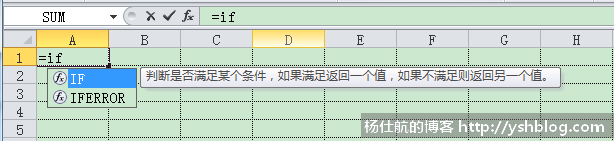
若用2003版本,没有这些提示,不利于学习。
假如我们不知道这个函数怎么使用,这时候可以按F1键,打开Excel帮助。
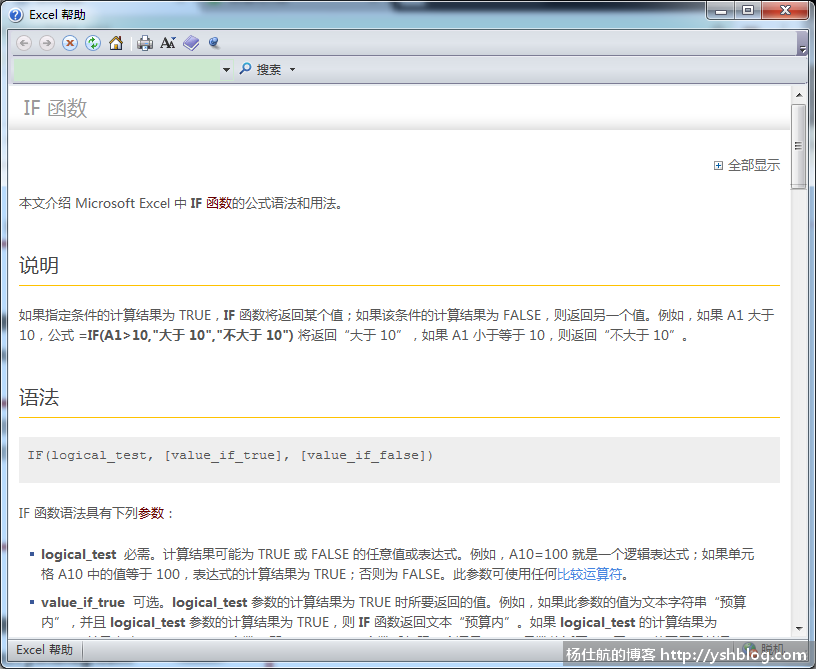
通过帮助,可以得知If函数是一个条件判断的函数。根据条件返回对应的结果。
Excel已经给我们提供了很多详细的帮助文档。一般看这个可以学会怎么使用。
若还看不明白,百度或谷歌吧。
If函数一共有3个参数。
1)第1个参数:一个逻辑表达式(也就是条件)。在这里我们写条件判断,该条件只有两种结果:条件成立 和 条件不成立。
条件成立,我们用True表示,即条件为真。
条件不成立,我们用False表示,即条件为假。
(当然,如果你写的条件不返回True或False的话,Excel根据条件参数的结果转成成True或False)
True或False是一种数据类型,称之为布尔值。
2)第2个参数:条件为真,If函数返回的结果(或可以理解为要显示的内容)
3)第3个参数:条件为假,If函数返回的结果
上面提到“函数返回的结果”,这个是Excel函数执行之后,运算的结果。这个用实例说明。
回到Excel,继续输出一个左括号。可以看到提示,这个提示是英文的。想看中文的可以用WPS。
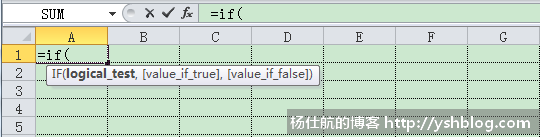
这个是if函数的函数格式,即我们要输入什么参数。
每个参数用英文状态下的逗号隔开。记住是英文的逗号。
简单写个例子,判断2是否大于1。
若大于,函数执行结果为"正确";若不大于,函数执行结果为"错误"。
双引号也是英文状态下输入,表示字符串。如下图所示。

可以看到,2>1的条件判断结果为真,公式显示结果是第2个参数“正确”,即显示条件为真的参数内容。
通过运算可以得到对应的结果。如果这个理解了,可以接着往下看。
进一步思考,可不可以把条件中的数字用单元格代替?
当然可以,如下图:

该公式意思是判断A1单元格是否大于B1单元格。若条件为真,返回“正确”;若条件为假,返回“错误”。
也就是说,这些参数不限制于文本或数字等。(除了一些公式的参数指定需要单元格范围)
我们使用单元格,同样可以得到单元格中的内容。和我们直接写数字去计算一样的效果。
同样,我修改If函数返回的结果,返回单元格的值。
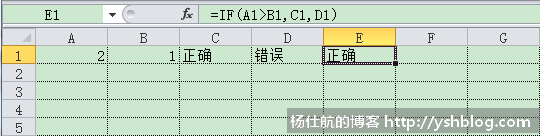
该公式意思是判断A1单元格是否大于B1单元格。若条件为真,返回C1单元格的值;若条件为假,返回D1单元格的值。
这一步理解之后,继续拓展。
这些数值我可以用单元格,那我也可以用公式计算结果。也就是公式中还有公式。
如下例子:
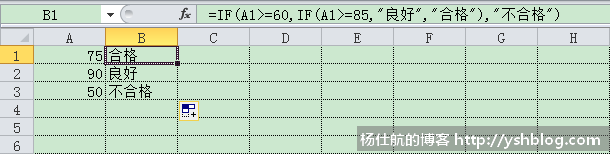
首先,判断A1是否大于等于60分。
若条件为真,返回 IF(A1>=85,"良好","合格") 公式的计算结果。
若条件为假,返回 "不合格"。
75分是大于60分,则进入条件为真部分。该部分是一个公式,则进一步计算。
75 >= 85,条件不成立。则返回该部分公式条件为假部分:"合格"。
一步一步分析,就不会乱套。你可以继续分析A2和A3单元格的计算过程。
差不多公式运算逻辑还这些内容。弄明白这个之后,需要大家自己学习各种公式。
若不知道学哪些公式,可以看看我推荐的公式《Excel公式新手学习推荐》。